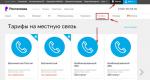Где скачать ватсап на компьютер. Как установить WhatsApp на компьютер? Возможно ли установить WhatsApp на компьютер бесплатно? WhatsApp – главные особенности
Данная статья расскажет вам об установке Ватсап на компьютер — мы опишем множество вариантов инсталляции, расскажем обо всех нюансах, отметим достоинства и недостатки использования программы на ПК или ноутбуке.
Необходимо отметить, что WhatsApp является одним из самых популярных в Мире мессенджеров. Основные достоинства таковы:
- можно бесплатно скачать, несложно установить и настроить;
- наибольшее количество пользователей из всех мессенджеров;
- широкие коммуникативные возможности.
Изначально Ватсап был создан для использования на мобильных устройствах, но часть пользователей считает более удобным использование коммуникативных приложений на персональном компьютере. В определенный момент времени разработчики программы, мотивируемые частыми вопросами «Можно ли установить Ватсап на компьютер» были вынуждены создать функционал для того, чтобы скачать и установить данное приложение на ПК.
Плюсы использования на компьютере — преимущества большого экрана для просмотра видео и фотографий, удобство ввода текста. Из недостатков можно отметить невозможность использования стикеров — их в приложении попросту нет, в отличие от, например, Viber. Впрочем, кому-то это необходимо, кому-то нет — дело вкуса. В целом Ватсап — мощная коммуникативная платформа, позволяющая создавать групповые и индивидуальные чаты, пересылать аудио, видео, фото, текст, а также любые файлы обьемом до 100 мегабайт.
Варианты операционных систем для установки
Приложение Ватсап для компьютера можно скачать по следующим ссылкам:
Перед тем как скачать и установить WhatsApp необходимо проверить разрядность вашей операционной системы. Процесс проверки во всех релизах Windows практически одинаков — находим на рабочем столе или в меню «Пуск» иконку «Компьютер», щелкаем правой кнопкой мыши, выбираем пункт «Свойства». Откроется окно, информация о разрядности будет содержаться в строке «Тип системы».
Способы установки
- Web-версия;
- версия Portable;
- полная версия
- релиз для Mac OS.
Преимущества web-релиза — нет необходимости скачать установочный файл (дистрибутив) программы. Программа готова к работе сразу после перехода по ссылке web.whatsapp.com и сканирования QR-кода смартфоном с предустановленным Ватсап. Существенным недостатком такого варианта является необходимость постоянного использования телефона. Разрядился смартфон, пропало интернет-соединение — все, использование Ватсап на компьютере невозможно. Кроме того, авторы программы рекомендуют использование браузера Google Chrome, либо аналогичного, с таким же движком.

Версию Portable придется скачать, правда, она не потребует столь существенного объема дискового пространства, как полная версия. Впрочем, инсталляция приложения на компьютер не нужна, достаточно только запустить программу и просканировать QR-код с помощью мобильного телефона. Этот релиз WhatsApp можно просто хранить на флеш-накопителе, не копируя его на ПК, и постоянно запускать с флешки. Это особенно удобно, если вы пользуетесь чужим компьютером (в гостях или командировке), и не хотите, чтобы кто-либо прочел вашу переписку или просматривал вложенные файлы. В остальном все привычно — портативный Ватсап просто настроить, неудобство будет такое же, как с веб-вариантом — постоянная привязка к телефону.

Полная версия для Windows. Нельзя сказать, что установка будет чересчур сложной, потребует серьезных затрат времени и ресурсов компьютера. В самом «тяжелом» случае (для Windows XP, Windows 7) вам потребуется перед тем как скачать WhatsApp — загрузить эмулятор Android, например, Blue Stacks. Чтобы сделать это, необходимо иметь действующую регистрационную запись Google. Для скачивания Blue Stacks перейдите по ссылке ниже.
После установки и регистрации данного приложения можно перейти к установке WhatsApp. Для этого загрузим Blue Stacks, контекстным поиском найдем «скачать Ватсап». Мы попадем на официальную страницу приложения в Google Play. Нажмем кнопку «Установить», после чего система сможет скачать WhatsApp (индикатор скачивания будет отображаться на экране — количество скачанных мегабайт от общего числа). После завершения скачивания начнется установка. По завершении инсталляции система запросит согласия на ознакомление с политикой конфиденциальности. Следующим шагом будет регистрация мобильного телефона пользователя. При внесении номера в соответствующее поле стоит быть особенно внимательным, так как изменение учетных данных впоследствии невозможно. На указанный вами телефон придет СМС-сообщение с указанием кода подтверждения, который необходимо ввести в соответствующее поле. Теперь необходимо указать ваше имя, которое будет сетевым идентификатором пользователя. После синхронизации компьютера с WhatsApp вы увидите всех абонентов вашего списка контактов, у которых уже установлен Ватсап. Установка завершена, как видите она не требует никаких специальных знаний или навыков.

Версия для Mac OS используется в компьютерах производителя Apple. Отметим, что официальным сайтом поддерживается релиз ОС не ниже 10.9. Для установки WhatsApp на MacBook необходимо , а затем запустить процесс установки. Для того, чтобы скачать приложение необходимо иметь учетную запись Apple ID. Дальнейшая процедура установки аналогична процессам на Windows — запускаем Ватсап, затем в приложении на iPhone находим пункт меню WhatsApp Web, и фотографируем QR-код на экране MacBook с помощью смартфона. Приложение готово к использованию.
Источники загрузки
- Официальный сайт (прямая ссылка на нашем сайте );
- Google Play (используя эмулятор Blue Stacks );
- Сторонние софт-прталы (скачивание *.apk-файла ).
Преимущества загрузки Вацап с официального сайта или Google Play — вы скачиваете последнюю версию программы, русский (или иной) язык вашего устройства определяется автоматически. Компьютер будет защищен от неприятных «неожиданностей» — рекламы, вирусных программ и т.д. А вот *.apk-файл можно скачать как с официального сайта программы, так и со стороннего (файлообменника, торрент-трекера, софт-портала и т.д.). Для запуска файла на компьютере обязательно необходим эмулятор. Будьте внимательны, программа поставляется бесплатно, остерегайтесь сайтов, которые будут требовать оплату за данный контент, запрашивать ваши конфиденциальные сведения.
Итак, мы описали процесс скачивания и инсталляции WhatsApp для разных типов операционных систем, рассмотрели разные способы, разобрались в нюансах, оценили все плюсы и минусы различных релизов программы. Теперь вы можете самостоятельно скачать и настроить Вацап, пользоваться многообразием коммуникативных возможностей — проводить индивидуальные и групповые чаты, создавать видеоконференции, пересылать личную и бизнес-корреспонденцию и просто пожелать друзьям доброго утра. Будьте счастливы с WhatsApp!
Программа WhatsAPP для компьютера
WhatsAPP для компьютера – уникальное мобильное приложение, которое позволяет отправлять сообщения на мобильные устройства со своего ПК. Это весьма удобно и эффективно. Кроме того, данное приложение позволит Вам сэкономить массу денег на мобильной связи.
Скачать whatsapp для компьютера :
Особенности WhatsAPP для компьютера :
Высокая скорость работы приложения – не смотря на высокий уровень функциональности WhatsAPP для компьютера имеет высокую скорость работы и продуктивность.
Интуитивно-понятный интерфейс – даже не опытный пользователь приложением сможет быстро и без труда разобраться в WhatsAPP для компьютера.
Поддержка множества платформ и ОС – данное приложение можно использовать на практически всех современных платформа, таких как Android, iOS, Windows Phone и других.
Легкость в использовании – приложение не только легко в установке, но и в использовании. Не следует быть гением, чтобы эксплуатировать данное приложение.
Условно-бесплатное использование – на протяжении первого года каждый пользователь сможет бесплатно использовать WhatsAPP для компьютера.
Плюсы программы WhatsAPP для компьютера :
Удобный месседжер на ПК – используя WhatsAPP, Вы с легкостью сможете отправлять сообщения на мобильные устройства пользователей приложения непосредственно со своего компьютера.
Обширный функционал – при помощи WhatsAPP для компьютера Вы можете отправлять текстовые сообщения, картинки, графические элементы и видео другим пользователям.
Синхронизация WhatsAPP на компьютере и смартфоне – данную программу можно с легкостью синхронизировать на мобильном устройстве и персональном компьютере.
Возможность группового общения – при помощи WhatsAPP Вы сможете вести диалог более чем с одним пользователем данной программы одновременно.
Как установить WhatsAPP для компьютера?
1. Загружаем эмулятор андроид;
2. после инсталляции данного софта Вы сможете устанавливать файлы для андроид с расширением.apk. Процесс инсталляции эмулятора не сложный, главное следуйте инструкциям и подсказкам;
3. устанавливаем WhatsAPP для компьютера при помощи эмулятора;
4. в запущенном приложении вводим номер своего мобильного телефона для получения сообщения с кодом активации;
5. на этом этапе Вам необходимо немного подождать, так как приложение попытается самостоятельно найти полученное смс. После не столь продолжительно ожидания нажимаем на кнопку “Позвонить мне” и вводим продиктованный код активации в программу.
Поздравляем! Вы успешно установили WhatsAPP для компьютера и теперь можете ощутить все возможности мессенджера. Если у Вас WhatsAPP не запустился, то значит, Вы что-то сделали не так. Попробуйте повторить установку.
WHATSAPP ДЛЯ КОМПЬЮТЕРА - СКАЧИВАНИЕ И УСТАНОВКА
Если вы все еще не являетесь пользователем популярного мессенджера WhatsApp, то вы многое теряете. А именно – вы теряете деньги на оплате услуг сотовых операторов. Каким бы затворником вы ни были, в современном мире ну никак не обойтись без мобильного телефона. А стоимость каждой минуты разговора вычитается из вашего баланса номера. Такие вот малоприятные дела. Опытные пользователи рекомендуют установить мессенджер Ватсапп для компьютера, смартфона и всех ваших девайсов. А так же уговорить и всех ваших знакомых поступить таким же образом.

Выгоды и преимущества Ватсапп на компьютере
- Вацап функционирует на основе передачи данных через интернет и мобильные провайдеры тут не требуются. По сути дела – воспользовавшись услугами интернет-коммуникации через вы лишаете сотовых операторов хлеба с маслом. А пусть тарифы снижают, чтобы повысить конкурентоспособность.
- Бесплатная отправка и прием SMS.
- Бесплатная интернет-телефония. А не так давно появилась и видеотелефония. Можно и Скайп удалить.
- Некоторые возможности социальных сетей – обмен контентом и групповые чаты.
- Сохранение истории переписки и разговоров.
- Обмен контактами в одно касание – больше не нужно водить десятизначные сотовые номера телефонов.

Как установить Вацап на компьютер?
Можно и на компьютер, хотя на самом деле Вацап– это мобильное приложение для смартфонов. Зато для всех моделей смартфонов– Android, iOS, Windows, BlackBerry, Symbian. Но, при необходимости вы сможете скачать Ватсап на компьютер и пользоваться на рабочем столе.
Чтобы использоваться Ватсапп на компьютере зайти по ссылке https://web.whatsapp.com
Сначала вам все-таки придется воспользоваться смартфоном для регистрации в сервисе WhatsApp. После этого у вас появятся возможности для использования сервиса WhatsApp на ноутбуке или настольном компьютере.
- Настроить веб-интерфейс мессенджера на сайте WhatsApp Web -https://web.whatsapp.com .
- Загрузить и установить ватсап на компьютер при помощи виртуальный операционной системы Android.
- Скачать Ватсапп для компьютера в формате файла установщика для Windows. Такие программы уже появились, хотя все еще в бета-версиях и поэтому могут быть баги и глюки.
Работа с WhatsApp Web
Возьмите свой смартфон и перейдите на сайт WhatsApp. Откройте WhatsApp Web и отсканируйте размещенный на странице код вашим смартфоном. После этого мессенджер WhatsApp будет доступен для использования в интерфейсе браузера. Это такой онлайн-сервис. Могут быть нарушения связи, если у вас интернет слабенький. Поскольку с Вацап вы перестаете тратиться на сотовую связь – самое время перейти на более скоростной интернет-тариф. Иначе производить видеозвонки с помощь Whatsapp будет не особо комфортно.

Эмулятор Android
Вообще-то этих эмуляторов для Андроид много и вы можете выбрать наиболее вам понравившийся вариант. Почти все эти эмуляторы бесплатно можно найти в интернете. После установки эмулятора вы можете использовать ваш десктоп в качестве замены смартфона на Android. Остается зайти на сайт Google Play и скачать оттуда приложение WhatsApp. Так как у вас теперь на компьютере есть виртуальная среда Андроид, то и проблем с установкой не будет. Далее посмотрите на смартфоне – там вам должна была поступить смс в процессе установки Ватсапа, а в ней код подтверждения для вашего аккаунта в системе.
Если будете пробоваться устанавливать WhatsApp в формате инсталлятора для Windows, соблюдайте осторожность. Эти программы еще не прошли обкатку на практике и рекомендуется перед началом работы создать точку восстановления OS Windows. Ну так, на всякий случай, если что-то пойдет не так, как хотелось бы.
WHATSAPP ДЛЯ КОМПЬЮТЕРА СКАЧАТЬ ВАТСАП ДЛЯ ПК
Можно установить только в виде виртуального приложения. Whatsapp (Ватсапп) - это бесплатная утилита, которая очень популярна среди молодежи и не только. Обычно пользователи привыкли устанавливать приложение на свои телефона, однако есть желающие, которые хотят скачать Ватсапп для компьютера бесплатно потому что это удобно, хотя бы потому что можно быстро печатать новые сообщения. Официальной версии Ватсапп для ПК не было выпущено, поэтому мы установим приложение в виртуальную среду в приложение Start BlueStacks. Если у Вас возникнут какие либо проблемы с BlueStacks то вы можете найти решение проблем или скачать другие популярные эмуляторы на сайте bluestacks-emulator.ru совершенно бесплатно.
Внимание: вышла официальная версия Whatsapp для компьютера

Есть множество способов и программ, которые помогут скачать Ватсапп для компьютера бесплатно чтобы пользоваться всеми функциями программа как на телефоне. Но чтобы все заработало, необходимо немножко помучиться, для того чтобы инсталлировать Ватсапп на свой ПК, Ниже представленная краткая инструкция по установке Whatsapp на разные версии операционных систем.

Вам нужно выбрать версию, которая подойдет именно под вашу конфигурацию.
Ватсап
- это огромный сдвиг в мире смс общения. Идите в ногу со временем и присоединяйтесь к числу пользователей данным приложением, которое помогает существенно сэкономить на отправке смс сообщений Вашим родным и близким. Обычно программу WhatsApp, устанавливают на телефоны или планшеты, но иногда возникают случаи, когда программа просто необходима на персональном компьютере.
Самый простой способ использовать Whatsapp на компьютере- это веб сервис https://web.whatsapp.com. Как работает WhatsApp онлайн можно узнать по ссылке.
К сожалению, разработчики не позаботились об этом моменте, они выпустили варианты приложения для многих устройств таких как: iPhone, BlackBerry, Android, Nokia Windows Phone, а для ПК позабыли. Для того, чтобы исправить сложившиеся неловкости, мы предоставляем возможность, пользоваться приложением WhatsApp с компьютера, скачав у нас специально разработанную версию программы. Данная версия программы, русскоязычная и разобраться с ней будет легко, так как она полностью адаптирована под все операционные системы, включая Windows 7 и Windows 8.
Как работает Ватсап на компьютере:
- скачать приложение на Андроид, на нашем сайте без регистрации,
- затем установите его на своем компьютере с расширением.apk, которые будут открываться в эмуляторе,
- скачиваете само русскоязычное приложение,
- открываете скаченный файл и вводите номер своего телефона, на который была установлена мобильная версия программы Ватсап.
- После этого, программа попытается отправить смс сообщение, но у нее ничего не получится и это понятно, так как мы устанавливаем его на компьютер.
- Дальше, используйте голосовую проверку, нажав кнопку «позвонить мне» на том конце, девушка приятным русским языком, продиктует Вам нужный код, который нужно ввести в специальное поле, потом вводите свое имя и контакты.
Вы можете воспользоваться видеонструкцией по установке Ватсап на Пк:
В этом способе, вам потребуется учетная запись Google Play
Проблема в том, что пользоваться программой WhatsApp в таком режиме, можно только год, дальше придется платить . Приложение может работать, только на каком то одном устройстве, если Вы установили его на компьютер, то на смартфон его придется наново скачивать и устанавливать. Если Вы планируете использовать приложение и на телефоне, и компьютере, очень разумным ходом, будет использовать разные сим карты.
Одним, и самым главным преимуществом программы WhatsApp в сравнении с смс, является то, что в ней имеется функция отсылки собеседнику, Вашего места положения . То есть Ваш собеседник, сможет увидеть где Вы сейчас находитесь, если у него также, установлена программа на компьютере. Скачать Ватсапп на свой компьютер очень просто и легко, достаточно следовать нашим инструкциям.
Пошаговая инструкция установки Ватсап на компьютер:
1. Первое что мы делаем скачиваем Start BlueStacks эмулятор по ссылке . Запускаем файл BlueStacks-ThinInstaller.exe




3. Теперь нужно скачать Вацап в формате APK скачать можно . После, запускаем файл - com.whatsapp.

4. Ждем пару минут пока установиться Whatsapp:

5. Открываем BlueStacks и запускаем мессенджер:

6. Наживаем принять и продолжить:

7. Вводим свой номер телефона:

8. Теперь ждем около 4-5 минут, пока программа будет пробовать отварить вам СМС в приложение. Мы устанавливаем WhatsApp на компьютер, поэтому отправка не получится. Ждем!

9. Появится окно с обратным вызовом. Жмем позвонить мне, и дождитесь звонка от программы. Девушка приятным голосом продиктует номер для активации, который вы введете в поле:

10. На следующем этапе вам останется ввести своем, можно добавить смайкик в имени, и теперь вы можете начать пользоваться Ватсапом прямо на компьютере!



Вы часто сидите за ПК и одновременно переписываетесь в мессенджере? Упростите себе жизнь и узнайте, как пользоваться . Вы сможете не только вести секретную переписку, но и звонить другим пользователям сервиса с использованием преимуществ современного шифрования.

Существует три способа использовать WhatsApp на ПК: через браузер, десктопную программу и эмулятор.
В первых двух случаях вам понадобится приложение, установленное на мобильное устройство с работающей камерой. В третьем - только функционирующий номер мобильного телефона. Разберемся в них подробнее.
WhatsApp Web
Это самый простой, не зависящий от аппаратуры и операционной системы, способ работы с мессенджером. Вам понадобится лишь современный браузер и смартфон либо планшет с рабочей основной видео-камерой и, естественно, установленным на нем Вацап.

Если камера не работает, то, к сожалению, воспользоваться веб-версией не получится, так как единственный способ авторизации - сканирование QR-кода устройством с активированным Ватсап.
Как использовать:
- На официальном сайте в главном меню найдите пункт WhatsApp Web и перейдите на его страницу.
- Вы получите предложение отсканировать код. Следуйте инструкции и через несколько секунд попадете в браузерную версию программы.

Приложение для ПК
Этот вариант удобен, если вы находитесь за своим ПК, на котором установлен Windows 8 и старше или MacOS 10.9 и старше. Как и в предыдущем случае, у вас должен быть активирован Вацап на смартфоне с рабочей камерой.
Как поставить:
- В основном меню сайта программы найдите пункт «Скачать». В разделе «Скачать WhatsApp » выберите свою ОС и нажмите на ссылку.
- Запустите инсталлятор и установите приложение, следуя подсказкам.
- Запустите ВатсАпп и активируйте его используя сканирование QR-кода с помощью смартфона.
По сравнению с предыдущим вариантом, этот удобнее тем, вам не понадобится держать открытым браузер (или отдельную вкладку в браузере), а мессенджер, работая в фоне, будет реагировать только на входящие.
Установка на эмулятор
Это наименее удобный способ, но единственный подходящий тем, у кого нет смартфона, но есть мобильный телефон, а также приверженцам Windows 7 - для нее десктопной версии нет. К его очевидным недостаткам стоит отнести предварительную инсталляцию эмулятора и необходимость держать его включенным, что существенно загружает ресурсы системы, особенно, если у вас бюджетный процессор, а оперативной памяти меньше 8 Гб.
Существует более десяти программ эмуляции (только популярных), поэтому мы порекомендуем только две: BlueStacks и Nox. Первая менее требовательна к ресурсам, но откажется устанавливать приложения, требующие доступ к камере и микрофону, если у вас их нет; вторая - позволит установить любые программы без web-камеры.

Установка эмуляторов предельно проста, ни на какие каверзные вопросы отвечать не придется, просто следуйте подсказкам.
Разберем вкратце, как пользоваться :
- Скачайте инсталлятор с официального сайта.
- Запустите и установите его по подсказкам.
- После запуска эмулятора вы можете работать с ним как со смартфоном. Если вас смущает интерфейс на английском языке, найдите в поисковике инструкцию по переводу интерфейса Android на русский.

Установите мессенджер:
- В Google Play (вкладки «Мои приложения ») найдите WhatsApp и установите его.
- Укажите свой мобильный номер, получите код подтверждения и введите его в приложении.

Теперь вы можем использовать Ватсапп также, как и в мобильном устройстве.
Мы узнали, можно ли Ватсапом пользоваться через компьютер, и ознакомились с тремя способами запустить его. Наиболее удобной нам представляется десктопная программа, потребляющая минимум ресурсов при максимуме функциональности. Для работающих на неподдерживаемых операционных системах или в гостях лучшим вариантом остается работа через браузер, а эмулятор поможет тем, у кого нет смартфона. Какой бы вариант вы не выбрали, получите всю мощь безопасного шифрования информации.
КАК УСТАНОВИТЬ WHATSAPP НА КОМПЬЮТЕР?
Процеcс установки положения Вацап на компьютер, не очень сложный и не потребует много времени. Официальной версии Ватсап на компьютер не разработанно, поэтому мы будем использовать эмулятор. Все действия достаточно простые, и не займут много времени, давайте вернемся к вопросу как установить Whatsapp (Ватсап) на компьютер
Для начала, Вам потребуется скачать приложение Android для компьютеров, которое позволит установить приложение для смартфонов на Ваш компьютер. Одной из таких программ, является программа под названием BlueStacks (скачать) . После того, как Вы установили программу, запустите в поиске системы, фразу .

Для того, чтобы установить WhatsApp Messenger на компьютер нужно зарегистрироваться в системе GooglePlay , создать там аккаунт, нужно вести несколько раз свои личные данные в анкету. После проверки Ваших данных, скачать программу будет достаточно просто.
После загрузки, следуйте всем указаниям, которые будут появляться на экране и запустите программу. В поле «номер телефона», указывайте только настоящий номер. Вам придет смс сообщение с одноразовым паролем или воспользуйтесь голосовой опцией получения кода. На этом процедура установки программы WhatsApp Manager на Ваш компьютер закончена. Вам останется, только внести недостающие контакты друзей и родственников, с которыми Вы захотите связаться.
Самый простой способ использоваться Whatsapp на компьютере - это воспользоваться сервисом Whatsapp Онлайн
Программа WhatsApp, пользуется огромной популярностью в странах Америки и Европы, сейчас же она быстрыми и уверенными темпами приобретает все больше и больше поклонников, среди наших соотечественников. Очень удобно делиться с друзьями, только что сделанными фотографиями, новыми картинками и музыкальными произведениями, в неограниченном количестве. Также можно установить
WhatsApp Messenger - бесплатная программа общения на компьютер и мобильные телефоны Андроид и iOS, позволяющая переписываться, отправлять изображения, совершать видео и аудио звонки, слать стикеры и «рожицы», и другое.
Скачать WhatsApp для компьютера на Windows 7, 8 и 10 можно абсолютно бесплатно по прямой официальной ссылке ниже. Из дополнительных возможностей имеет встроенный браузер для быстрого открытия ссылок, софт для просмотра pdf, doc и прочих офисных документов.
Понравится любителям активных бесед и IM-мессенджеров, наверняка это мобильное приложение стоит добавить в «лучшие» приобретения и установить себе.
Скачать ВатсАп на компьютер бесплатно на русском языке
Долгое время загрузить ВатсАп на компьютер было невозможно, т.к. отсутствовала совместимость с Windows. Приходилось использовать браузер и открывать приложение через веб и находиться постоянно онлайн.

Теперь доступна полноценная официальная программа ВатсАп для Виндовс 7, 8 и 10, которая постоянно обновляется и совершенствуется. Загрузить установщик exe на ПК можно по ссылке ниже на русском языке.
Что нового было добавлено и обновлено:
- появилось редактирование сообщений;
- улучшены протокол шифрования и безопасность приложения;
- можно подключиться к программе через ПК, используя официальную страницу Web или отдельное приложение;
- теперь можно совершать аудио и видео звонки.
Скачать ВатсАп бесплатно на телефон Андроид
Особенностью сервиса является отсутствие непосредственных пользовательских аккаунтов с паролями/логинами и привязками к соцсетям. Схема работы на телефонах завязана на пользовательском мобильном номере. Скачать ВатсАп можно абсолютно бесплатно на телефоны Андроид на русском языке.
Установка стандартная через APK файл и на русском языке, либо с Google Play сервиса. Обновление ВатсАп на телефонах Андроид автоматическое.

Переписка в мессенджере Вацап осуществляется по индивидуальному телефонному номеру. Адресная книга синхронизируется со списком контактов на устройстве. Список платформ, поддерживаемых WhatsApp Messenger достаточно обширен: Android, Symbian, Nokia Series 40, BlackBerry, iOS и Windows Phone.
Как войти в ВатсАп Веб (онлайн)
Простой способ как открыть ВатсАп Веб на компьютере через официальный сайт:
- Заходим на страницу Веб:
- Открываем на телефоне приложение (главное окно, где отображаются последние контакты с которыми общались) и нажимаем на три точки рядом с поиском, выбираем «Web».
- Далее поднесите смартфон к монитору компьютера, где у вас открыта страница со штрих кодом, направьте камеру на этот штрих код.
2) Качаем, также, через компьютер официальную версию Вацап для Андроида:
(22 Мб)
3) Запускаем Bluestacks и открываем скаченный файл в пункте 2, система предложит установить — устанавливаем.
4) В процессе активации введите свой РЕАЛЬНЫЙ номер, программа будет пытаться отправить код, но естественно у нее ничего не выйдет, т.к. на ПК нет SIM-карты 🙂
Поэтому ждём пока на экране появится надпись «Позвонить мне» и жмем её. Вам позвонят и продиктуют код, введите его.
Функциональная программа позволяет отправлять сообщения, делиться фотографиями и документами, звонить, совершать видеозвонки и т.д. К сожалению, телефоны многих юзеров не поддерживают полезную утилиту, пользователи не могут общаться с друзьями, коллегами и родственниками. Поэтому, возникает закономерный вопрос, как установить Ватсап без телефона? Способ существует, но пользователю понадобиться любой мобильник, компьютер и немного свободного времени.
Подготовительный этап
При установке приложения на компьютер или использовании WhatsApp Web, мессенджер требует подтверждение графического кода. Для этого нужен смартфон с QR-сканером и инсталлированная программа. Однако решение проблемы есть – эмулятор Андроид. Дополнительная утилита позволит установить мобильную версию мессенджера на компьютер.
Пользователю необходимо найти подходящее приложение, к примеру «Droid4X», «Bluestacks» и т.п. .
Юзеру нужно:
- Найти установочный файл эмулятора. Скачивать программу желательно с официального сайта или проверенного ресурса.
- Установить приложение. После двойного нажатия на загруженный файл откроется окно инсталляции.
- Выбрать папку для утилиты. Приложение по умолчанию устанавливается на диск C.
- Выполнить одноразовые настройки. После инсталляции эмулятор автоматически запускается, загружает дополнительные данные и предлагает провести настройку.
- Подключить аккаунт Google. Программа просит создать или авторизоваться в аккаунте Google.
Примечание: Эмулятор создаст в компьютере виртуальную версию смартфона.
Инсталляция Ватсап
При помощи эмулятора можно установить WhatsApp без телефона, но всё равно потребуется актуальный номер. В процессе регистрации, на мобильник отправляется специальный код, который нужно ввести.
Этапы установки:

После указания имени и фамилии, юзер сможет сразу использовать популярный мессенджер. По завершению регистрации перед пользователем появится окно с вкладками: «Контакты», «Вызовы», «Чаты».
На чтение 6 мин. Просмотров 42 Опубликовано 16.12.2016
В настоящее время, существует огромное количество программ, позволяющих пользователям мобильных телефонов, смартфонов, планшетов и компьютеров общаться онлайн. При чем программы, позволяют общаться не только при помощи смс и голоса, но и отправлять фото, видео, аудио записи. Поэтому, сегодня мы с вами поговорим об одной программе завоевавшей любовь огромного количества пользователей — мессенджер WhatsApp. Как известно, приложение WhatsApp изначально разрабатывалось для мобильных устройств, появилось оно в далеком 2009 году. Но мы с вами сегодня рассмотрим, как установить ватсап на компьютер и возможно ли это вообще сделать.
Для чего устанавливать ватсап на компьютер?
Как я выше уже говорил, WhatsApp изначально разрабатывался для использования на мобильных устройствах, но так как он завоевал огромную популярность, разработчики выпустили сначала web версию, а уже после разработали приложение для компьютера.
Большинство пользователей используют ватсап из-за большого количества нужных функций:
- Возможность создавать множество групп для общения;
- Кросс-платформенность, бесплатность;
- Возможность обмениваться фото, видео файлами;
- Возможность передавать документы, заметки, местоположение;
- Возможность бесплатно общаться по смс или голосом.
Изначально, разработчики хотели сделать платным данное приложение, но после отказались от этой идеи, видимо поэтому приложение обрело столь широкую аудиторию.
Как установить ватсап на компьютер?
Вопрос, как установить ватсап на компьютер волнует многих пользователей программы, так как не всегда удобно держать в руках телефон и отвечать на сообщения, гораздо проще было бы использовать программу на компьютере, если вы много времени проводите за ним.
Если раньше предлагалось использовать для установки приложения на компьютер различные эмуляторы Android приложений (данный способ мы тоже с вами рассмотрим), то теперь все стало гораздо проще. Поэтому, приступим к процессу установки.
Заходим на официальный сайт: https://www.whatsapp.com.
Нам его нужно запустить и установить.
После того, как программа установится, необходимо будет выполнить первоначальные настройки и связать программу, установленную на телефоне, с программой на компьютере.
Для этого запускаем на смартфоне мессенджер, заходим в меню программы и выбираем «WhatsApp Web».
После запуска WhatsApp Web, включится камера на смартфоне и вам необходимо будет просканировать QR-код с экрана монитора компьютера. 
Как только, код будет прочитан, на экране отобразится список контактов и все ваши сообщения, которые есть на данный момент в приложении на телефоне.
Важно! В процессе регистрации нужно будет выполнить активацию приложения. Поэтому после того, как на ваш номер телефона придет сообщение с кодом, необходимо будет его ввести в специальное поле.
На этом процесс установки закончен. Теперь вы знаете как установить ватсап на компьютер.
Синхронизация данных WhatsApp.
Если приложение правильно установлено и корректно работает, то список контактов, сообщения и файлы должны появиться у вас на компьютере. Так как во время регистрации в программе, логин пользователя создается автоматически и привязывается к номеру телефона, то все контакты ватсап записанные на телефоне автоматически переместятся на компьютер. Таким образом, программа после запуска начнет проверку вашего телефонного справочника и при обнаружении у контакта установленного приложения, добавит его в ваш список контактов. Такая синхронизация будет происходить автоматически. Поэтому не удивляйтесь, что в вашем списке контактов постоянно появляются новые пользователи WhatsApp.
Запускаем программу WhatsApp.
После установки приложения ватсап на компьютер и его активации, можно приступить к активному использованию. При запуске программа соединяется с сервером, а так же с вашим смартфоном. Ватсап не умеет работать в режиме оффлайн, поэтому ему необходим постоянный . Если у вас безлимитный тариф, то конечно волноваться здесь не стоит, но для пользователей, которые платят за интернет по количеству используемого трафика, это может доставить некоторые неудобства. Как во многих других подобных программах вы можете установить статус. Есть возможность использовать стандартные статусы или же предусмотрено использование своего. Ватсап имеет хорошую особенность. Если вы закрыли программу во время отправки сообщения, то соединение с сервером не потеряется и сообщение все равно будет отправлено. Так же есть извещение о прочтении письма вашим собеседником.
Установка WhatsApp c помощью эмулятора для Android BlueStacks 2
Давайте рассмотрим более старый метод установки ватсап на компьютер с помощью BlueStacks 2. С помощью данного эмулятора, можно запустить на компьютере любую игру для операционной системы android.
Первым шагом устанавливаем эмулятор, скачать его можно на официальном сайте —
www.bluestacks.com . Скачиваем программу и устанавливаем себе на компьютер. 

После этого, открываем эмулятор и на загрузившемся рабочем столе жмем кнопку «Установить Apk». Как только программа установится, появится ярлык WhatsApp. Далее запускаем его и будет проведен первый запуск программы, так же как и на смартфоне.
Обратите внимание! Интерфейс эмулятора BlueStacks 2, очень похож на интерфейс вашего андроид смартфона, поэтому сложностей в запуске программы быть не должно.

В данном способе не совсем удобен один момент. После того, как установите программу, нужно будет добавить контакты ватсап с вашего телефона на компьютер вручную. Для этого переходим в эмуляторе в меню настройки и выбираем пункт «Настройка контактов». 
После этого, вводим «Имя и телефон» вашего собеседника и жмем «Добавить». На этом процесс установки WhatsApp на компьютер с помощью эмулятора закончен.
Что можно передать по WhatsApp?
Изначально ватсап планировалось использовать для обмена сообщениями между людьми. Но, так как современный мир очень быстро развивается, то функционал программы оброс значительным числом функций: передача аудиофайлов, видео, документов, заметок и так далее. Для того, чтобы отправить картинку собеседнику не нужно лазить по меню, а достаточно нажать на значок «Прикрепить файл». Далее выбираем желаемый контент и отправляем собеседнику. Программа имеет функцию отправки своего местоположения. Она поможет вам, если вы заблудились в большом городе. Имеется возможность отправить собеседнику контакты из телефонной книги.
Заключение
Теперь вы знаете как установить ватсап на компьютер и можете безгранично общаться с друзьями и коллегами. Данный мессенджер — хорошая альтернатива смс сообщениям, которые мы отправляем со своих телефонов. При этом затрат на общение будет гораздо меньше.
Современное мобильное приложение WhatsApp для компьютера, работающее на любых смартфонах и планшетах, для которых оно и разрабатывалось, позволяет своим многочисленным пользователям общаться, переписываться, обмениваться личной информацией, фотографиями, видео, аудио и многими другими контактными данными. Весь этот процесс общения проходит абсолютно бесплатно для всех его участников.
История создания Ватсаппа
Отцом одного из популярнейших мобильных приложений является украинец Ян Кум. Он родился в небольшой деревне под Киевом в небогатой, но дружной семье. Его отец зарабатывал деньги на содержание семьи на стройке, а мать была хранительницей домашнего очага. Еврейские корни семьи помогли им в 1992 году эмигрировать в Америку. Во время учебы молодой Ян брался за любую работу, лишь бы помочь своей семье материально. Так как сильно болеющая мать не могла работать, семья жила только на социальное пособие. Юноша очень увлекался компьютерными технологиями и всеми нюансами, связанными с ними. Однажды, его заметил один из сотрудников Facebook Brian Acton и предложил работу в Yahoo, где уже тогда работали большие специалисты и туда стремились попасть будущие гении. Ян Кум принял предложение, даже отказавшись от учебы в университете. Благодаря своим упорным качествам и желанию работать он очень быстро получил невероятные знания и навыки компьютерной специфики. Но вскоре у Яна умерла мать и его друг Brian обанкротился. Тогда им совместно пришла идея уйти из компании и начать работать в другом месте. Ян пытался устроиться в Facebook, но его там не приняли. Тогда он решил немного побыть безработным и пожить на заработанные ранее деньги.
Именно во время своего безработного проживания Ян Кум купил себе первый iPhone и, однажды, решил выпустить приложение для обмена информацией. 24 февраля 2009 года Ян Кум со своими ближайшими партнерами зарегистрировал компанию WhatsApp Inc, которая занималась производством программного обеспечения. Сначала новое приложение не нашло широкого спроса, но после добавления push-уведомлений, популярность начала стремительно расти. Поначалу, разработчик должен был оплачивать часть денег операторам сотовой связи. Его категорическое отношение к рекламе, вынудило гения внедрить символическую плату за приложение в размере 1 доллар в год. Этим он смог рассчитываться со всеми поточными затратами.
На сегодняшний день приложение WhatsApp имеет более 200 миллионов пользователей по всему миру. Символическая плата в один доллар на год сохранилась, только действует она после первого бесплатного года пользования приложением. Совсем недавно стало известно о смене владельца компании WhatsApp, ее готова купить компания Facebook за 19 миллиардов долларов.
Как переводится WhatsApp
Название распространенного приложения отображает всю идею, изначально заложенную производителем в концепцию общения. В переводе с немного преобразованного американского словосочетания «Whats Up?» означает «Как дела?». Усовершенствование сочетание слов для названия прибавило эксклюзивности и оригинальности бренду.
Благодаря своей доступности, простоте в использовании и качеству программного обеспечения, приложение WhatsApp имеет много поклонников. Все они ценят доступные возможности приложения. Среди них и новый WhatsApp Messenger. Это приложение позволяет своим пользователям совершенно бесплатно обмениваться данными в виде сообщений, изображений, видеороликами и другими типами информации. Программа способна работать на разных современных операционных системах.
Функционал мессенджера
Доступность и понятность программы позволяет:
- сразу же после установки на устройство принимать участие в общении и, благодаря поддержке учетной записи, находить своих знакомых по номеру телефона;
- установленному приложению постоянно работать. Качественная и бесперебойная работа дает возможность пользователю всегда находиться в сети;
- развивать максимальную скорость передачи данных, которая ограничивается только возможностями и качеством, предоставляемого оператором интернета;
- возможности создания чатов организовывать определенных собеседников в группы и отправлять им необходимую информацию;
- хранить историю всех переписок исключительно в телефоне пользователя;
- абсолютно бесплатно пользоваться всеми преимуществами программного обеспечения.
WhatsApp полностью стирает все рамки правил и границы между собеседниками, позволяет им совершенно беспрепятственно общаться в любой точке мира.
Преимущества приложения WhatsApp
- отсутствие международных платежей, позволяет общаться со всеми пользователями любых стран абсолютно бесплатно;
- поддержка мультимедиа, дает возможность отправки видео, аудио, изображений и голосовых сообщений всем друзьям;
- групповой чат, позволяет подключать к разговору одновременно несколько пользователей;
- отсутствие скрытых затрат, гарантирует бесплатное неограниченное общение между участниками WhatsApp. Для этого необходимо только интернет соединение;
- отсутствие логинов и паролей, избавляет пользователей от надоедливого ввода. WhatsApp напрямую работает с сим картой телефона и берет контакты из списка абонентов телефонной книги;
- постоянный мониторинг, позволяет приложению быть готовым в любой момент к передаче данных;
- сохранение данных при недоступности сети помогает не пропускать ни единого сообщения, даже если телефон пользователя выключен. При включении он получить всю поступившую информацию;
- дополнительные возможности усовершенствования программы способствуют выбору определенных настроек визуализации или обмена данными для каждого пользователя индивидуально;
- возможность скачать Ватсапп на компьютер на русском языке.
Недостатки приложения WhatsApp
- для полноценной работы приложения необходимо наличие высокоскоростного соединения интернет;
- отсутствие совершения звонков через интернет, все звонки совершаются только через оператора связи, о чем честно всегда WhatsApp предупреждает пользователя;
- ограничения по бесплатному пользованию программой в 1 год. Последующее использование приложение будет стоить около одного доллара в год;
- безопасность передачи данных вызывает сомнения, так как все общение осуществляется через оператора сотовой связи.
Как установить WhatsApp на компьютер

Можно ли установить ватсап на компьютер или им можно пользоваться только с помощью мобильных смартфонов? Этот вопрос часто задают себе множество пользователей программы. До недавнего времени приложение было доступно только для смартфонов и планшетов, что сильно затрудняло использование всех доступных возможностей. Ватсап для компа возможно скачать с нашего сайта. И сейчас, благодаря новому эмулятору, стала возможна установка WhatsApp на компьютер.
BlueStacks App Player является небольшим приложением для операционной системы Windows, которое работает как эмулятор устройства Android. После его установки на ваш персональный компьютер, вам сможете устанавливать все приложения для Android на компьютер.
При первом запуске BlueStacks проверяет наличие у вас телефона с Android, после чего синхронизируется с ним и получает доступ ко всем программам и данным. Чтобы загрузить приложение на компьютер необходимо найти его в поисковике и нажать кнопку «Загрузить». Уже через несколько секунд оно будет готово к использованию. Разница между управлением с компьютера и телефона будет заключаться только в необходимости использования мышки вместо пальцев.
Расширенные настройки эмулятора позволяют управлять некоторыми функциями телефона с компьютера. Полезность этого инструмента очевидна уже при первом включении. Как установить ватсап на компьютер с помощью эмулятора BlueStacks на персональный компьютер, подскажет следующая пошаговая инструкция:
- сначала нужно изучить минимальные требования программы и для определения степени возможностей вашего оборудования для его установки;
- скачиваем эмулятор для правильной работы приложения на компьютере;
- во время скачивания, нужно ознакомиться с инструкцией по установке эмулятора BlueStacks;
- после скачивания устанавливаем эмулятор согласно инструкции;
- далее скачиваем файл АРК WhatsApp;
- запускаем установленный эмулятор BlueStacks и скачанный файл WhatsApp;
- после установки приложения переходим к регистрации;
- в нужном поле выбираем страну;
- вводим и сверяем свой номер телефона;
- после ввода номера телефона нужно подождать несколько минут, пока система идентифицирует вас;
- в появившемся окне можно заказать обратный вызов, после которого девушка сообщит вам номер необходимый для введения в поле подтверждения.
После недолгих настроек вы являетесь новым пользователем приложения WhatsApp. При возникновении проблем или вопросов о работе эмулятора BlueStacks, всегда можно обратиться за помощью в службу технической поддержки. Ваш вопрос будет решен в течение нескольких минут.
Что такое WhatsApp Web
Недавно для упрощения работы с WhatsApp на обычном компьютере вышла новое дополнение WhatsAppWeb. Оно предоставляет возможность общения пользователей, как на телефоне, так и на компьютере. Если вы решите им воспользоваться, то скачивать ватсап на компьютер будет не нужно. Суть в том, что приложение устанавливается в телефоне, а функционирует в персональном компьютере. Вся переписка доступна и отображается на обоих устройствах. Всякие действия выполнены на одном устройстве, будут отображаться на другом.
Минимальные требования производителя в виде активного аккаунта WhatsApp в телефоне, стабильного подключения к сети интернет на обоих устройствах и использование последних версий определенных браузеров, доступны всем современным пользователям. WhatsAppWeb для компьютера будет работать совместно с Opera, Chrome, Safari, Firefox и Edge.
Чтобы начать работать с WhatsAppWeb необходимо зайти на сайт web.whatsapp.com с компьютера, запустить WhatsApp на телефоне, перейти в меню, выбрать «Чаты» и подтвердить WhatsAppWeb. Затем нужно отсканировать QR-код на мониторе компьютера с помощью камеры телефона. Перейти в телефоне в WhatsAppWeb для совместного отображения на обоих устройствах.
Конкуренты и аналоги
У приложения существует множество конкурентов , Telegram, iMessage, которые стремятся достичь такого же результата развития. Все они имеют свои достоинства и недостатки, но пока не достигли такой высоты как WhatsApp. Например, Viber также позволяет пользоваться приложением, как на телефоне, так и на компьютере, звонки у и абсолютно бесплатны, у Facebook Messenger отсутствует обязательная привязка номеру мобильного телефона, Telegram недавно полностью перекинулось на преимущества WhatsApp и строит свой функционал по его типу. Но все эти тонкости не смогли обеспечить ни одного конкурента такими высокими показателями численности абонентской базы. Продвинутые пользователи, чтобы избежать недостатков каждого из приложений, устанавливают несколько программ одновременно.
Быстро растущая популярность WhatsApp создает некоторые неудобные моменты основным операторам мобильной связи. Из-за деятельности приложения выручка компаний сотовой связи заметно падает. Но определенные договоренности между руководителями конкурирующих компаний, помогли прийти к общему консенсусу.
Видео-обзор
Итоги и комментарии
Подведем итог, на сегодняшний день WhatsApp для компьютера считается одним из самых популярных, востребованных и постоянно развивающихся мобильных приложений, которые пользуются большим спросом во всем мире. Уровень качественной выгоды от большинства подобных конкурентов находится на порядок выше, благодаря некоторым положительным функциям программы. Автоматические настройки приема и оповещения пользователя, позволяют всегда быть в курсе всех событий и иметь четкую информацию о нужных людях. Если все же возникает вопрос о целесообразности установки данной программы, то несколько сотен миллионов пользователей по всему миру подскажут вам правильный ответ.